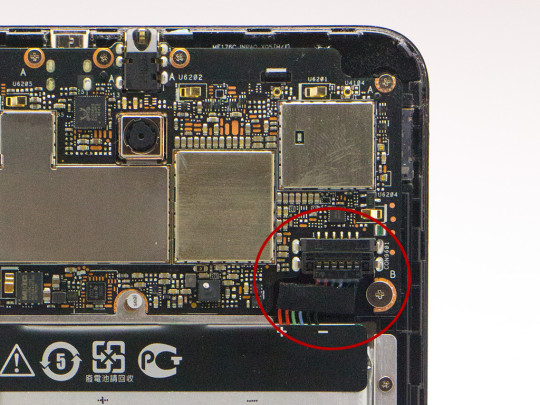16Apr

甥っ子がタブレットの電源が入らないので見て欲しいと持ってきた。甥っ子のタブレットはASUSの「MeMO Pad 7 (ME176C)」。CPUにはIntelのAtom Z3745(1.33GHz/最大1.86GHz、4コア/4スレッド対応)を採用し、RAM 1GB、ストレージはeMMCの16GB、ディスプレイは7インチ(1280×800ドット)を搭載。以前ちょっと借りて使ってみたが、結構そこそこ動くのでAtomもパフォーマンスも侮れないと思った。
電源が入らなくなった理由を聞くと、朝バッテリーを充電したまま学校に行って、帰ってきたら電源が入らなくなったらしい。
背面を触ってみると、ロゴの辺りが結構熱い。電源ボタンを押しっぱなしにしてもシャットダウンしないので、どこかがおかしい。電源が切れず発熱状態のままも危険なので、とりあえず分解してみることに。
ASUS MeMO Pad 7の分解方法
ASUS MeMO Pad 7 は爪で本体と背面カバーがはめ込まれているだけなので、赤丸の部分の爪を専用の工具やギターのピックなどで丁寧に外していく。ただし、爪はかなりもろいのでうまく外さないと折れてしまう……何回も分解したら何カ所か折れてしまった。
バッテリーの端子の取り外しは慎重に!
本体下側2/3はバッテリーが占める。バッテリーは金属製のフレームで本体に11カ所でネジ止めされている。バッテリーの上側にはマザーボードがある。
バッテリーのコネクターは赤丸の部分。バッテリー側のコネクターがロジックボード側のコネクターに上からはめて接続するタイプ。真っ直ぐ上に外すようにすると、端子を傷めずにコネクターが外せる。
これで電源が切れるのでしばらく放置した後、再度コネクターを接続して、電源ボタンを押してみるも画面表示はされず電源は入らないっぽい……CPU辺りから発熱がまた始まる。画面が表示されないで発熱状態も危険なので、再度バッテリーのコネクターを外して放置。ebay等でASUS MeMO Pad 7 (ME176C)のマザーボードを買う手もあるが、送料なども考えると1万円近くかかるので直すメリットがない。このまま廃棄かな……。